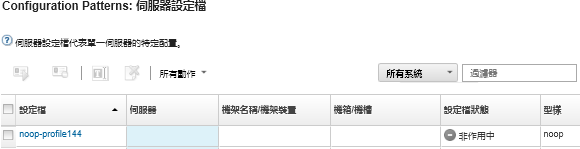您可以停用 Server Profile,以便從伺服器或機箱機槽解除指派該 Profile。
程序
若要停用 Server Profile,請完成下列步驟。
- 在 Lenovo XClarity Administrator 功能表列上,按一下。畫面上會顯示Configuration Patterns:Server Profiles頁面。
- 選取要停用的 Server Profile。
Server Profile 的現行狀態列示在Profile 狀態欄。
- 按一下停用 Server Profile圖示 (
 )。
)。 - 選擇下列其中一個停用選項:
重設 IMM 識別設定。重設 Profile 配置的識別設定(包括基板管理控制器主機名稱、裝置名稱或管理介面指派的靜態 IP 位址)。系統只會重設透過相關聯 Server Pattern 配置的設定。
若是靜態指派 IP 位址的伺服器,此選項會啟用 DHCP 模式。如果網路上未啟用任何 DHCP 伺服器,就必須手動為伺服器重新配置有效的靜態 IP 位址。然後必須使用 XClarity Administrator 重新管理 Converged、NeXtScale 和 System x 機架式和直立式伺服器。
關閉伺服器電源。關閉伺服器電源。當伺服器重新開啟電源時,虛擬位址指派會回復為燒錄的預設值。
強制停用。即使伺服器已被移除或無法連線,仍要停用 Server Profile。
重設交換器內部埠設定。將 Profile 配置的交換器內部埠設定重設為預設值,包括停用 UFP 模式以及從 VLAN 定義中移除相關聯的成員虛擬埠。系統只會重設透過相關聯 Server Pattern 配置的設定。
此選項預設為已停用。
選擇此選項可使交換器埠保持其狀態,以便稍後能夠將 Server Profile 部署至任何設定均未與先前的交換器埠配置相衝突的另一部伺服器。
- 按一下停用。
結果
「Configuration Pattern:Server Profiles」頁面上 Server Profile 的狀態變更為「非作用中」。
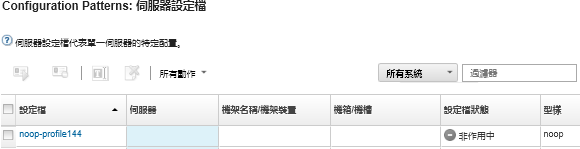
如果 XClarity Administrator 無法與管理控制器通訊(例如,如果管理控制器處於錯誤狀態或正在重新啟動),停用 Server Profile 會失敗,而且 Server Profile 不會停用。如發生這種狀況,請重新嘗試停用,並且選取強制停用選項來停用 Profile。先前指派之伺服器的配置仍會採用 Profile 指派的識別和位址指派。若要避免位址衝突,必須手動關閉伺服器電源,並從基礎架構中移除。